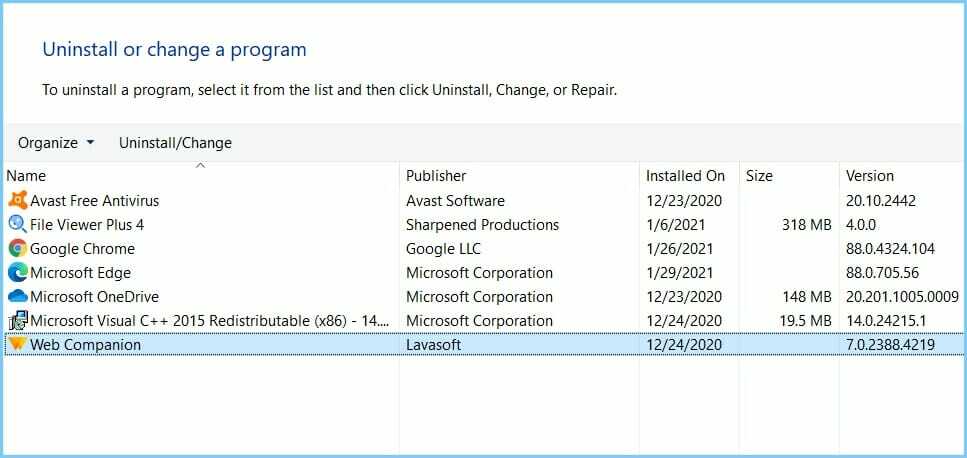Denna programvara kommer att hålla dina drivrutiner igång, vilket skyddar dig från vanliga datorfel och maskinvarufel. Kontrollera alla dina förare nu i tre enkla steg:
- Ladda ner DriverFix (verifierad nedladdningsfil).
- Klick Starta skanning för att hitta alla problematiska drivrutiner.
- Klick Uppdatera drivrutiner för att få nya versioner och undvika systemfel.
- DriverFix har laddats ner av 0 läsare den här månaden.
Den industriella revolutionen är ute i Anno 1800, den senaste delen i stadsbyggare / realtidsstrategispelsfranchise, Anno.
Som med strävan efter framsteg är ingen spellansering perfekt. Anno 1800 har haft dess rättvisa andel av buggar och fel, med framerate-droppar, spelklientproblem och några quest-buggar. B
vi har en lista med lösningar som kan fungera för dig, så låt oss börja bygga.
Hur kan jag fixa Anno 1800-buggar?
Det här är listan över buggar som vi kommer att täcka i den här felsökningsguiden:
- Framerate fix
- Spelet kraschar fix
- Quest buggar fixa
- Spelet laddas inte ner
- Grafiska buggar fixar
- Uplay DLC bug fix
- Felkorrigering av Uplay-vänförfrågan
- Åtgärda problem med Steam och Uplay
1. Framerate fix
Det har rapporterats om många frågor relaterade till låga bildnivåer, men det finns en lösning på det. För att göra det, följ dessa steg:
- Öppna din Nvidia Kontrollpanel.
- Välj Hantera 3D-inställningar och välj Anno 1800 från Programinställningar och ställ in Energihantering till Föredrar maximal effekt.
- Spara dina ändringar och avsluta.
2. Spelet kraschar fix
Om du upplever låsning eller enstaka frysning kan du försöka tvinga spelet att köra i DirectX 11. För att göra detta, följ dessa steg: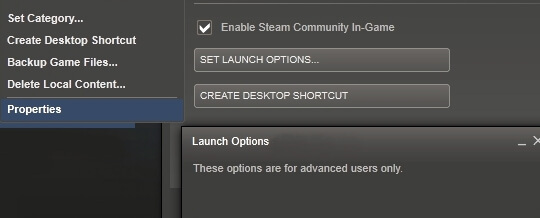
- Gå till ditt Steam-bibliotek.
- Hitta spelet och högerklicka på det och välj sedan Egenskaper.
- Under General Flik, klicka Ställ in startalternativ och en dialogruta visas.
- Skriv in dialogrutan i slutet av målsträngen -styrka-d3d11 och klicka OK.
- Stäng fönstret Egenskaper.
- Kör spelet.
3. Quest buggar fixa
Vissa aspekter av spelet har inte strukits ut, men en snabb verifiering av dina spelfiler för att säkerställa att du inte har skadade filer kan göra tricket. Följ bara dessa steg:
- Öppna Steam-fönstret.
- Klick Bibliotek för att öppna spelsamlingen.
- Högerklicka sedan på Anno 1800 och välj Egenskaper.
- tryck på Verifiera integriteten hos spelfiler knapp.
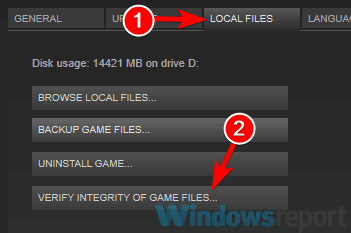
4. Spelet laddas inte ner
För din Steam-klient bör du upprepa samma steg för att verifiera dina spelfiler, i den tidigare lösningen. I fallet med Uplay, öppna klienten och klicka på Spel högerklicka på Anno 1800 och välj Verifiera filer.
5. Grafiska buggar fixar
Se till att hålla ditt grafikkort uppdaterat. En lösning skulle vara att inaktivera vertikal synkronisering, eftersom det kan minska grafisk rivning. Om du efter detta står inför rivning när du spelar Anno 1800, föreslår vi att du växlar till vertikal synkronisering för att slå på igen i dina spelinställningar.
Alternativt kan du försöka gå in i Windowed Mode om spelet fungerar, det fungerar också för att lösa problem med svart skärm:
- Starta ditt spel.
- Tryck på “ALT + ENTER” för att få spelet att gå i fönsterläge.
- Få åtkomst till videoinställningar i spelet och justera dess upplösning till skärmens upplösning.
- Spara ändringar, du kan nu spela spelet i helskärmsläge.
6. Uplay DLC bug fix
För att lösa problemet rekommenderar vi att du går till offline-läge i Steam. Klicka på på det övre vänstra hörnet på Steam Ånga och välj Gå offline. Prova nu din Uplay-klient.
7. Felkorrigering av Uplay-vänförfrågan
Du kanske står inför några anslutningsproblem här. Lägg till ett undantag från ditt antivirusprogram för Anno 1800-spel och vitlista ditt spel i Windows Firewall. För att göra det, följ dessa steg: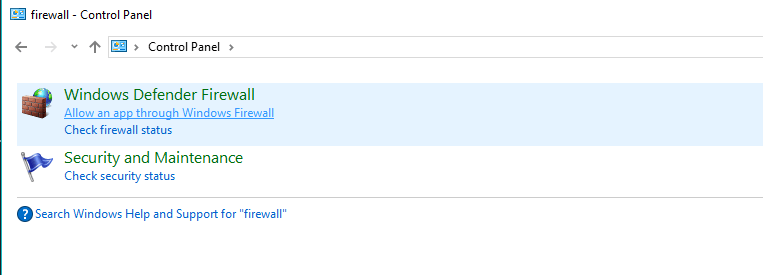
- Öppna din Start meny.
- Välj nu Kontrollpanel.
- Klicka sedan på Windows brandvägg.
- Klicka nu på Tillåt en app eller funktion via Windows-brandväggen.
- Nu öppnas fönstren Tillåtna appar.
- Klicka på Ändra inställningar
- Markera rutorna bredvid de appar eller program du vill tillåta via Windows-brandväggen eller nätverksanslutningar.
- Klicka på OK för att spara dina nya inställningar.
8. Åtgärda problem med Steam och Uplay
För att göra detta, starta bara om din Steam och klicka på Spela. Nästa. Uplay kommer att be dig att länka till ditt Steam-konto.
Ytterligare tips för att fixa Anno 1800
Om du upplever att dina karaktärer vrider sig på kartan eller fastnar på kartan kan du uppleva anslutningsproblem. Kontrollera din internetanslutning och felsök den.
Kom alltid ihåg att titta på minimikraven för system när du kör något spel. Kraven för Anno 1800 är följande:
- Operativsystem: Windows 7, Windows 8.1, Windows 10
- RAM: 8 GB
- Processor: Intel i5 3470, AMD FX 6350
- Grafikkort: NVIDIA GeForce 670 GTX eller AMD Radeon R9 285 (2 GB VRAM, Shader Model 5.0)
- DirectX: version 11
- Hårddiskutrymme: 60 GB
Vi hoppas att dessa lösningar var till hjälp för dig. Under tiden låt oss veta vilka andra problem du har stött på när du spelar Anno 1800. Kommentera nedan.
RELATERADE BERÄTTELSER FÖR ATT KONTROLLERA:
- 7 frekventa Tropico 6-fel och fel och hur man åtgärdar dem
- Så här fixar du helt exakta Battle Simulator-buggar på PC
- Så här fixar du frekventa Risk of Rain 2-buggar på PC